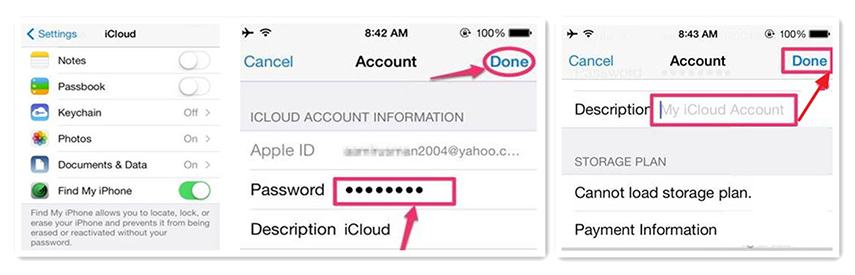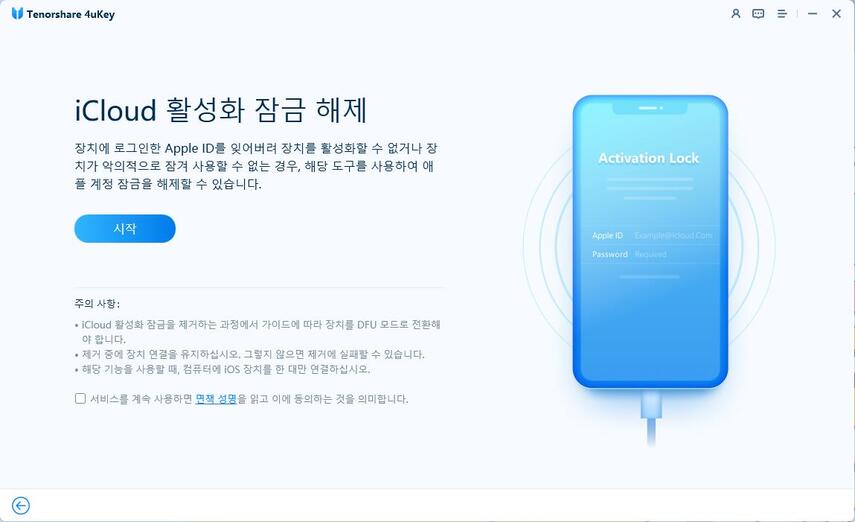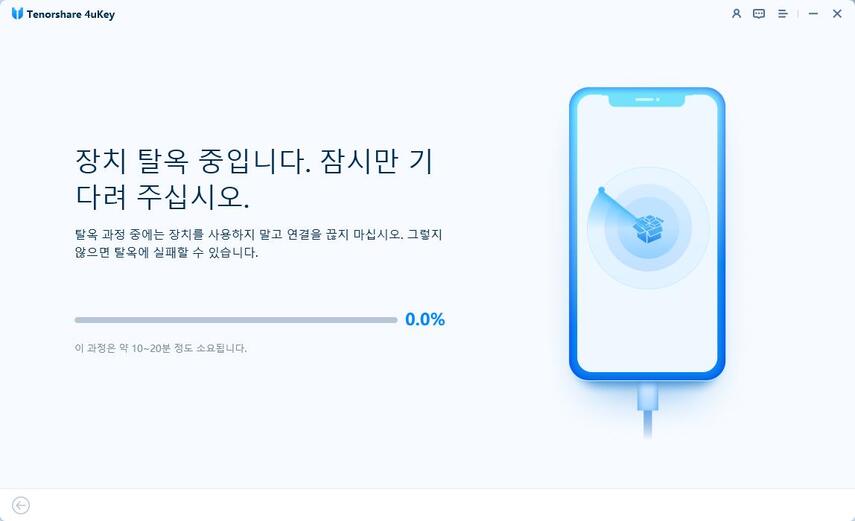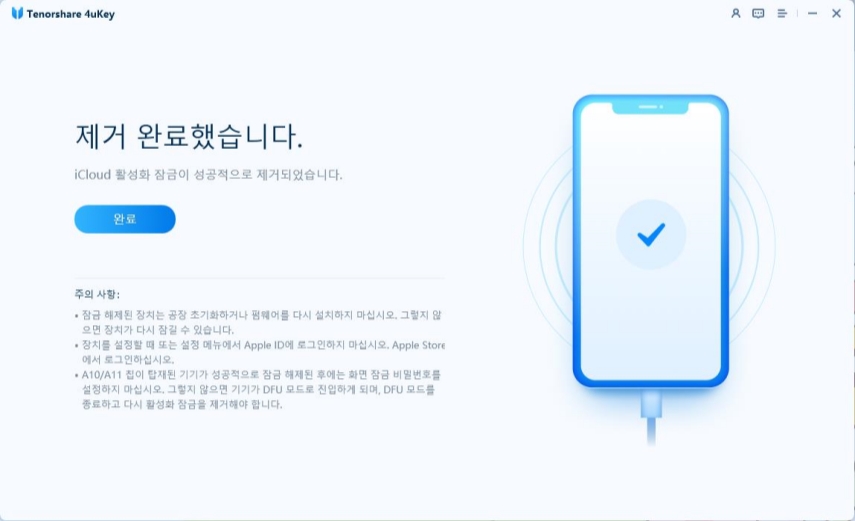암호없이 내 iPhone 찾기를 끄는 쉬운 방법
by 오준희 업데이트 시간 2024-07-15 / 업데이트 대상 iPhone Tips
"음, iPhone 8을 복원하려고하는데 문제가 있습니다. 계속하려면 "내 iPhone 찾기"기능을 비활성화해야하지만 오래 전에 해당 Apple ID를 설정했는데 지금 사용하는 것과 다릅니다. 기억이 나지 않습니다. 제발 조언이 필요 해요."
일반적으로 기능을 비활성화하려고 할 때마다 iCloud 암호를 자동으로 묻는 메시지가 표시됩니다. IT는 Apple에서 개발 한 일반적인 보안 절차이지만 우회 할 수있는 방법이 있습니다. 비밀번호없이 내 iPhone 찾기를 끄는 방법을 모르더라도 걱정하지 마세요. 그것은 상식이 아니며 iOS의 허점은 암호없이 기능에 들어가는 데 사용됩니다. 더 많은 정보를 원하시면 아래 기사를 읽어보세요.
- 1 부. iOS 7에서 비밀번호없이 내 iPhone 찾기를 비활성화하는 방법
- 2 부. iOS 11/10에서 비밀번호없이 내 iPhone 찾기를 끄는 방법
- 3 부. iOS 12에서 비밀번호없이 내 iPhone 찾기를 끄는 방법
- 4 부. iOS 13- iOS 14에서 비밀번호없이 내 iPhone 찾기를 끄는 방법
- 추가 팁 : iPhone을 완전히 재설정하는 방법 (iOS 15 지원)
1 부. 암호 iOS 7없이 내 iPhone 찾기를 비활성화하는 방법
다른 사람에게 iPhone을 잠금 해제하지 않고도 "내 iPhone 찾기"를 비활성화 할 수 있다고 말하면, 그들은 당신이 화가 났거나 거짓말을했다고 생각할 것입니다. 우리 대부분은 장치 복원과 같은 중요한 작업을 수행 할 때 암호를 증명하는 데 익숙하기 때문입니다.
그러나 암호없이 "내 iPhone 찾기"기능을 비활성화 할 수있는 결함 또는 허점 일 수 있습니다. iOS 7에서 비밀번호없이 내 iPhone 찾기를 끄는 방법은 다음과 같습니다.
- 1 단계 : iCloud 설정으로 이동하여 "계정 삭제"를 탭합니다.
- 2 단계 : 그런 다음 "내 iPhone 찾기"를 비활성화합니다.
- 3 단계 : 비밀번호를 요청하는 팝업이 화면에 표시됩니다. 비밀번호를 제공하지 마세요. iPhone의 전원을 끕니다.
- 4 단계 : 다시 켜고 iCloud 설정으로 다시 이동합니다.
- 5 단계 : "내 iPhone 찾기"를 비활성화하려면 "계정 삭제"를 클릭합니다.
- 6 단계 : 기능이 비활성화됩니다.
- 이렇게하면 암호를 사용하지 않고 컴퓨터의 기능을 비활성화 할 수 있습니다.
2 부. 암호 iOS 11/10없이 내 iPhone 찾기를 끄는 방법
현재 iPhone에서 iOS 10을 사용중인 경우 허점을 사용하여 iPhone에서 "내 iPhone 찾기"기능을 비활성화 할 수도 있습니다. 아래 단계를 따르십시오.
- 1 단계 : iCloud 계정으로 이동 한 다음 현재 암호를 삭제합니다.
- 2 단계 : 그런 다음 거기에 코드를 입력하고 "확인"을 클릭합니다.
- 3 단계 : 이제 화면에 잘못된 비밀번호와 ID를 알려주는 오류 알림이 표시됩니다. "확인"을 클릭하면됩니다.
- 4 단계 : 패널 상단의 "취소"를 클릭 한 다음 "확인"을 클릭합니다.
- 5 단계 : iCloud 페이지가 화면에 다시 나타나면 "계정"을 클릭합니다.
- 6 단계 : 설명을 삭제하고 "확인"을 클릭합니다.
- 7 단계 : iCloud 기본 페이지로 리디렉션되며, 다시 돌아 가면 "내 iPhone 찾기"기능이 비활성화 된 것을 볼 수 있습니다.
- 내 iPhone 찾기"를 비활성화하는이 특별한 방법은 iOS 10에서만 작동합니다.
3 부. 암호 iOS 12없이 내 iPhone 찾기 끄기
iOS 12는 매우 새롭고 많은 사용자는 iOS의 경우이 새로운 반복에 이러한 허점이 없다고 생각합니다. 그들 모두는 Apple에 의해 패치되었습니다. 다행히도 iOS 12에는 기술적 인 허점이 있으며 암호를 사용하지 않고도 "내 iPhone 찾기"를 쉽게 끌 수 있습니다.
매우 간단한 방법입니다. 비밀번호없이 내 iPhone 찾기를 끄는 방법은 다음과 같습니다.
- 1 단계 : iPhone의 설정으로 이동하여 iCloud로 이동하십시오.
- 2 단계 : 즉시 비밀번호를 묻는 메시지가 표시되지만 임의의 숫자를 입력하고 "완료"를 클릭합니다.
- 3 단계 : 이제 입력 한 비밀번호가 올바르지 않다는 알림이 표시됩니다. 따라서 "확인"을 누른 다음 "취소"를 선택하십시오.
4 단계 : 그 후 iCloud가 다시 열립니다. 계정으로 이동하여 설명을 지 웁니다. iCloud 페이지의 메인 섹션이 다시 나타나고 "내 iPhone 찾기"가 자동으로 꺼진 것을 볼 수 있습니다.

평소와 같이이 절차는 iOS 12에서 실행되는 iOS 장치에서만 작동합니다.
4 부. iOS 13- iOS 14에서 비밀번호없이 내 iPhone 찾기를 끄는 방법
iPhone iOS가 iOS 12 이상인 경우 Tenorshare 4uKey 를 사용하여 암호없이 나의 iPhone / iPad / iPod touch 찾기를 끕니다. 이 도구는 현재 iPone 6S-iPhone X를 지원합니다. iCloud가 로그 아웃 된 후 활성화 잠금이 표시되는 것에 대해 걱정할 필요가 없습니다.
그런 다음 장치를 컴퓨터에 연결하면 장치를 인식하는 데 시간이 걸립니다.

이제 장치가 탈옥되어야합니다.

마지막으로 장치가 공장 초기화됩니다. 걱정하지 마세요. 활성화 잠금이 다시 표시되지 않습니다.

추가 팁 : 잠긴 / 비활성화 된 iPhone을 완전히 재설정하는 방법 (iOS 12 지원)
새로운 iOS 12에서 실행되는 iPhone을 재설정하는 방법에는 여러 가지가 있습니다. 분명히 iCloud 및 iTunes와 같은 공식 옵션에 액세스 할 수 있습니다. 그러나 이러한 앱은 오래 전에 효율성이 중단되었으며 회사에서 업데이트하지 않았습니다. 고급 기능이 없으며 여전히 이전 재설정 방법을 사용합니다. 기기에서 모든 데이터를 삭제합니다.
타사 전문 도구를 사용하여 iPhone을 재설정하면 더 나은 서비스와 효율성을 얻을 수 있습니다. 가장 인기 있고 효율적인 기능 중 하나는 Tenorshare 4uKey입니다. 운영 가이드는 아래에 자세히 설명되어 있습니다.
1 단계 컴퓨터에 프로그램을 다운로드하여 설치합니다.


2 단계 그런 다음 USB 케이블로 iPhone을 컴퓨터에 연결하고 프로그램을 실행합니다. 이제 4uKey의 메인 인터페이스에서 "시작"을 클릭합니다.

3 단계 프로그램이 iPhone을 자동으로 감지합니다. 그러나 문제가 발생하는 경우 장치를 복구 모드 또는 DFU 모드로 전환해야 할 수 있습니다. 프로세스는 매우 간단하며 화면에서 지침을 찾을 수 있습니다.

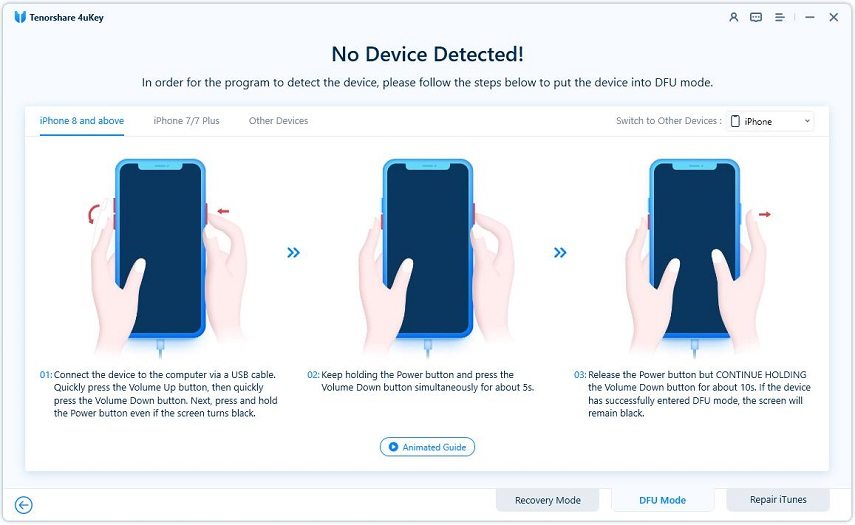
4 단계 후속 창에서 절차를위한 펌웨어를 다운로드하라는 메시지가 표시됩니다. 파일의 특정 경로를 사용자 정의한 다음 "다운로드"를 클릭해야합니다.

5 단계 펌웨어가 다운로드되면 설치되고 암호를 제거하여 iPhone이 재설정됩니다.


이 절차는 매우 쉽고 사용자를 실망시키지 않습니다. 간단하고 사용자 친화적이며 다른 앱보다 훨씬 더 나은 작업을 수행합니다. 이 단계 후에 iPhone을 재설정 할 수 있습니다.


결론
이 기사는 암호를 사용하지 않고 iPhone에서 내 iPhone 찾기 기능을 비활성화하는 데 중점을 둡니다. 첫째, 보안 조치를 우회하지 않으면 iCloud의 메인 페이지에 도달하는 것이 불가능하기 때문에 불가능한 작업처럼 보였습니다. 그러나 기술적 인 허점으로 인해 iOS 7, 10, 12, 13 및 14에서 가능합니다. 이제 사용자는이를 잘 활용하고 있습니다. 따라서 문제가 발생하여 해결하려면 해당 기능을 비활성화해야하는 경우 4uKey를 사용하여 매우 쉽게 수행 할 수 있습니다.